
Festplatten werden immer größer, aber irgendwie scheinen sie sich immer zu füllen. Dies gilt umso mehr, wenn Sie ein Solid-State-Laufwerk (SSD) verwenden, das viel weniger Festplattenspeicher bietet als herkömmliche mechanische Festplatten.
VERBUNDEN: 10 Möglichkeiten, Speicherplatz auf Ihrer Mac-Festplatte freizugeben
Wenn Sie wegen Festplattenspeicher verletzt werden, sollten diese Tricks Ihnen helfen, Speicherplatz für wichtige Dateien und Programme freizugeben, indem Sie den unwichtigen Müll entfernen, der Ihre Festplatte überfüllt.
Führen Sie die Datenträgerbereinigung aus
Windows enthält ein integriertes Tool, mit dem temporäre Dateien und andere unwichtige Daten gelöscht werden. Um darauf zuzugreifen, klicken Sie mit der rechten Maustaste auf eine Ihrer Festplatten im Computerfenster und wählen Sie Eigenschaften.
(Alternativ können Sie einfach im Startmenü nach Datenträgerbereinigung suchen.)
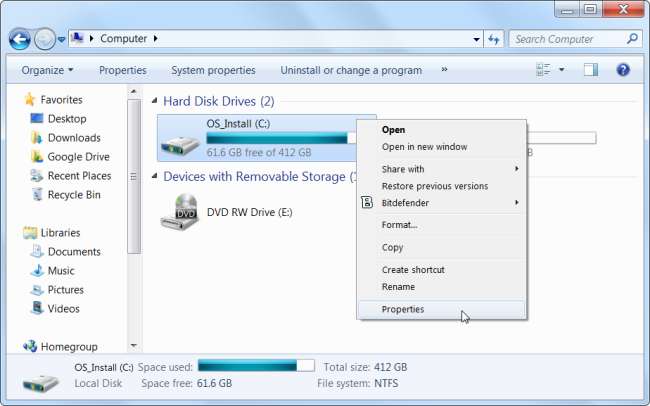
Klicken Sie im Fenster mit den Festplatteneigenschaften auf die Schaltfläche Datenträgerbereinigung.
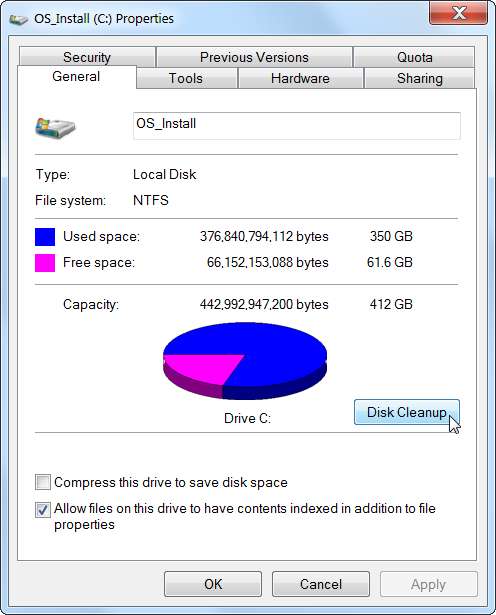
Wählen Sie die Dateitypen aus, die Sie löschen möchten, und klicken Sie auf OK. Dies umfasst temporäre Dateien, Protokolldateien, Dateien in Ihrem Papierkorb und andere unwichtige Dateien.
Sie können auch Systemdateien bereinigen, die hier nicht in der Liste aufgeführt sind. Drücke den Bereinigen Sie Systemdateien Schaltfläche, wenn Sie auch Systemdateien löschen möchten.
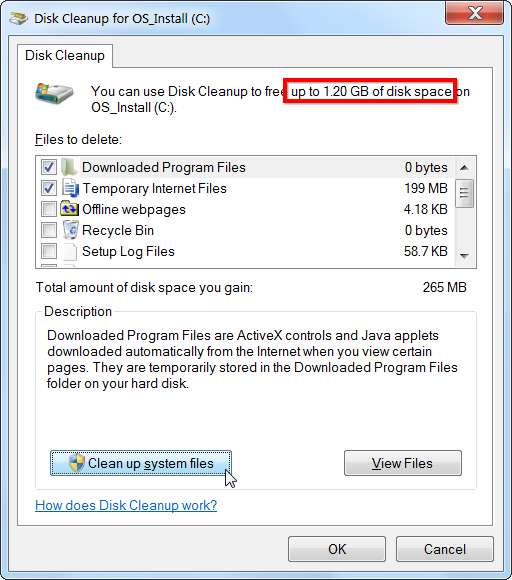
Nachdem Sie dies getan haben, können Sie auf die Schaltfläche Weitere Optionen klicken und die verwenden Aufräumen Klicken Sie unter Systemwiederherstellung und Schattenkopien auf die Schaltfläche, um Systemwiederherstellungsdaten zu löschen. Diese Schaltfläche löscht alle bis auf den letzten Wiederherstellungspunkt. Stellen Sie daher sicher, dass Ihr Computer ordnungsgemäß funktioniert, bevor Sie ihn verwenden. Sie können ältere Systemwiederherstellungspunkte nicht verwenden.
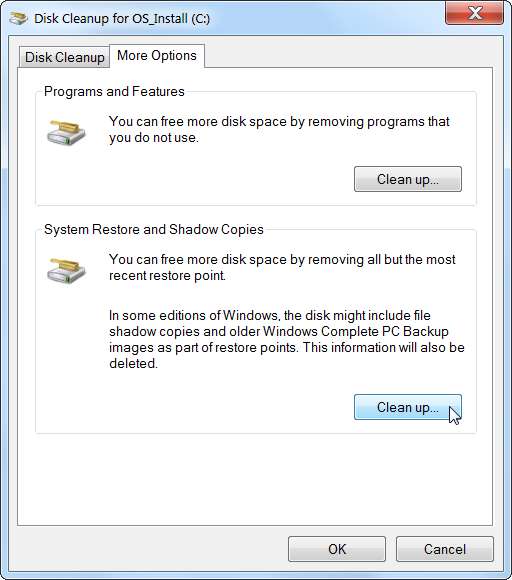
Deinstallieren Sie Space-Hungry-Anwendungen
Durch das Deinstallieren von Programmen wird Speicherplatz freigegeben, einige Programme belegen jedoch nur sehr wenig Speicherplatz. In der Systemsteuerung Programme und Funktionen können Sie auf die Spalte Größe klicken, um zu sehen, wie viel Speicherplatz jedes auf Ihrem Computer installierte Programm belegt. Der einfachste Weg dorthin ist die Suche nach "Programme deinstallieren" im Startmenü.
Wenn diese Spalte nicht angezeigt wird, klicken Sie auf die Optionsschaltfläche in der oberen rechten Ecke der Liste und wählen Sie die Detailansicht aus. Beachten Sie, dass dies nicht immer korrekt ist. Einige Programme geben nicht an, wie viel Speicherplatz sie verwenden. Ein Programm belegt möglicherweise viel Speicherplatz, enthält jedoch möglicherweise keine Informationen in der Spalte Größe.
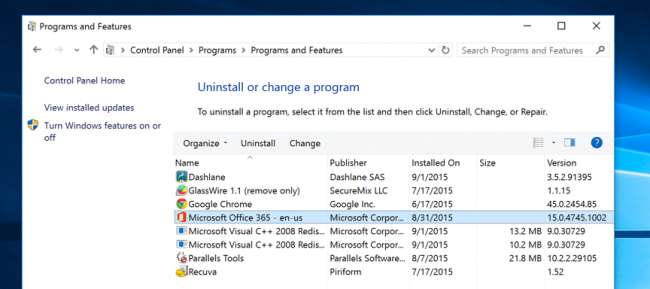
VERBUNDEN: Sollten Sie ein Deinstallationsprogramm eines Drittanbieters verwenden?
Möglicherweise möchten Sie sogar ein Deinstallationsprogramm eines Drittanbieters wie verwenden Revo Deinstallationsprogramm um sicherzustellen, dass alle verbleibenden Dateien gelöscht werden und kein Speicherplatz verschwendet wird.
Wenn Sie Windows 10 verwenden, können Sie auch die neuen PC-Einstellungen öffnen und zu System -> Apps & Funktionen gehen.
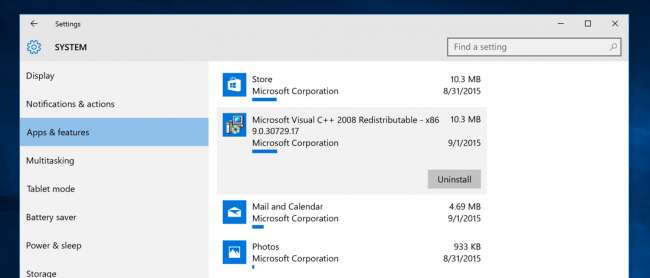
Auf diese Weise können Sie entweder Windows Store-Apps oder normale Apps entfernen und sollten auch auf einem Tablet funktionieren. Sie können die regulären Deinstallationsprogramme natürlich auch weiterhin in der alten Systemsteuerung öffnen, wenn Sie möchten.
Speicherplatz analysieren
VERBUNDEN: Analysieren und verwalten Sie den Festplattenspeicher mit WinDirStat
Um genau herauszufinden, was Speicherplatz auf Ihrer Festplatte belegt, können Sie ein Festplattenanalyseprogramm verwenden. Diese Anwendungen scannen Ihre Festplatte und zeigen genau an, welche Dateien und Ordner den meisten Speicherplatz beanspruchen. Wir haben abgedeckt Die besten 10 Tools zur Analyse des Festplattenspeichers Wenn Sie jedoch mit einem beginnen möchten, versuchen Sie es mit WinDirStat (Download von Ninite) .
Nach dem Scannen Ihres Systems zeigt WinDirStat genau an, welche Ordner, Dateitypen und Dateien den meisten Speicherplatz belegen. Stellen Sie sicher, dass Sie keine wichtigen Systemdateien löschen, sondern nur Dateien mit persönlichen Daten. Wenn der Ordner eines Programms im Ordner "Programme" mit viel Speicherplatz angezeigt wird, können Sie dieses Programm deinstallieren. WinDirStat kann Ihnen mitteilen, wie viel Speicherplatz ein Programm belegt, auch wenn die Systemsteuerung "Programme und Funktionen" dies nicht tut.
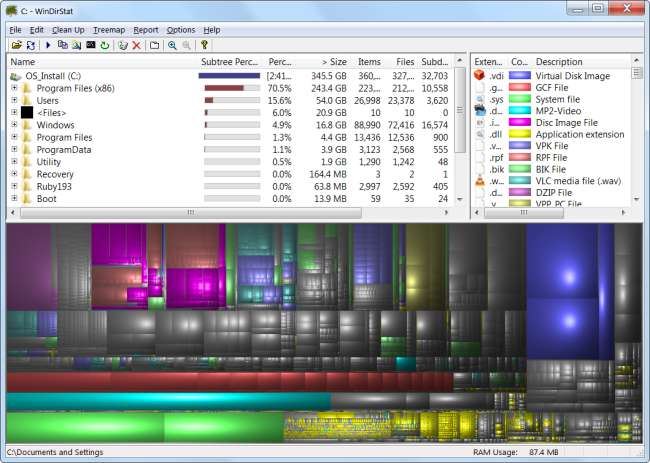
Temporäre Dateien bereinigen
Das Windows-Tool zur Datenträgerbereinigung ist nützlich, löscht jedoch keine temporären Dateien, die von anderen Programmen verwendet werden. Beispielsweise werden Firefox- oder Chrome-Browser-Caches nicht gelöscht, die Gigabyte Festplattenspeicher belegen können. (Ihr Browser-Cache verwendet Festplattenspeicher, um Ihnen beim zukünftigen Zugriff auf Websites Zeit zu sparen. Dies ist jedoch wenig komfortabel, wenn Sie jetzt Festplattenspeicher benötigen.)
Versuchen Sie es mit aggressiveren temporären und Junk-Dateien CCleaner , was du kannst Hier herunterladen . CCleaner bereinigt Junk-Dateien aus einer Vielzahl von Programmen von Drittanbietern und bereinigt auch Windows-Dateien, die von der Datenträgerbereinigung nicht berührt werden.
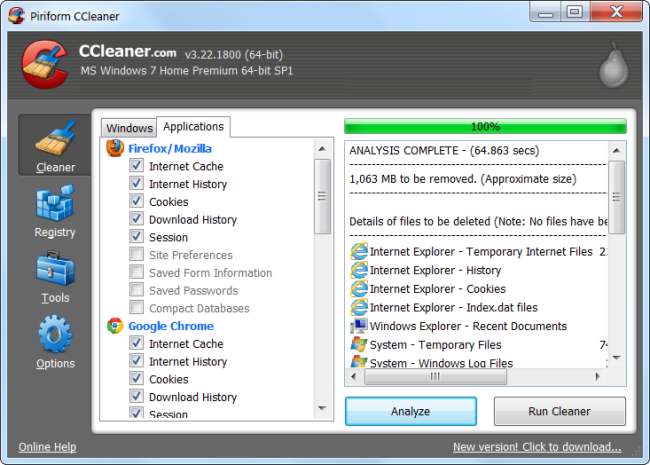
Doppelte Dateien suchen
VERBUNDEN: So suchen und entfernen Sie doppelte Dateien unter Windows
Sie können eine Finder-Finder-Anwendung verwenden, um Ihre Festplatte nach doppelten Dateien zu durchsuchen, die nicht erforderlich sind und gelöscht werden können. Wir haben abgedeckt Verwenden von VisiPics zum Verbannen doppelter Bilder und wir haben auch einen umfassenden Leitfaden für erstellt Suchen und Löschen doppelter Dateien unter Windows mit kostenlosen Tools.
Oder wenn es Ihnen nichts ausmacht, ein paar Dollar auszugeben, können Sie verwenden Duplicate Cleaner Pro Dies hat nicht nur eine schönere Oberfläche, sondern auch unzählige zusätzliche Funktionen, mit denen Sie doppelte Dateien finden und löschen können.
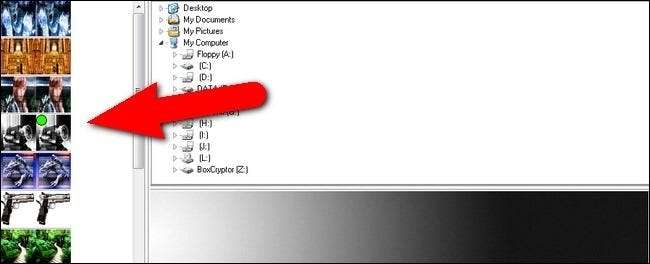
Reduzieren Sie den für die Systemwiederherstellung verwendeten Speicherplatz
VERBUNDEN: Systemwiederherstellung verwenden In Windows 7 weniger Speicherplatz verwenden
Wenn die Systemwiederherstellung viel Festplattenspeicher für Wiederherstellungspunkte beansprucht, können Sie dies tun Reduzieren Sie den für die Systemwiederherstellung zugewiesenen Festplattenspeicher . Der Nachteil ist, dass Sie weniger Wiederherstellungspunkte zum Wiederherstellen Ihres Systems und weniger frühere Kopien von Dateien zum Wiederherstellen haben. Wenn diese Funktionen für Sie weniger wichtig sind als der von ihnen verwendete Festplattenspeicher, geben Sie einige Gigabyte frei, indem Sie den von System Restore verwendeten Speicherplatz reduzieren.
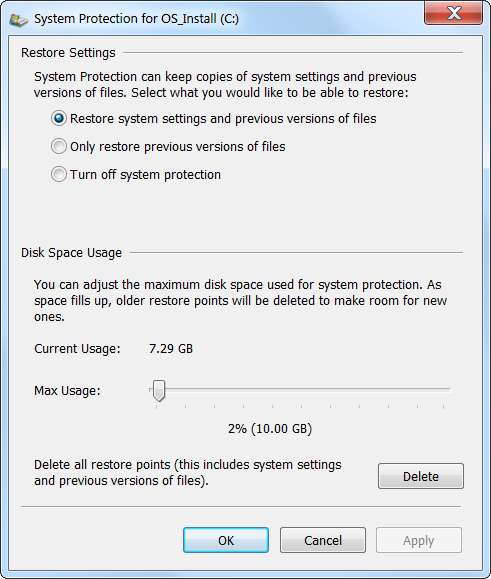
Nukleare Optionen
Diese Tricks sparen definitiv Platz, deaktivieren jedoch wichtige Windows-Funktionen. Wir empfehlen, keine davon zu verwenden. Wenn Sie jedoch dringend Speicherplatz benötigen, können diese helfen:
- Deaktivieren Sie den Ruhezustand - Wenn Sie Ihr System in den Ruhezustand versetzen, wird der Inhalt des Arbeitsspeichers auf Ihrer Festplatte gespeichert. Auf diese Weise kann der Systemstatus ohne Stromverbrauch gespeichert werden. Wenn Sie Ihren Computer das nächste Mal starten, sind Sie wieder dort, wo Sie ihn verlassen haben. Windows speichert den Inhalt Ihres Arbeitsspeichers in der Datei C: \ hiberfil.sys. Um Festplattenspeicherplatz zu sparen, können Sie Deaktivieren Sie den Ruhezustand vollständig , wodurch die Datei entfernt wird.
- Systemwiederherstellung deaktivieren - Wenn die Reduzierung des von der Systemwiederherstellung verwendeten Speicherplatzes für Sie nicht ausreicht, können Sie dies tun Deaktivieren Sie die Systemwiederherstellung vollständig . Sie haben Pech, wenn Sie müssen Verwenden Sie die Systemwiederherstellung, um Ihr System in einem früheren Zustand wiederherzustellen , also sei gewarnt.
Denken Sie daran, dass Sie nie so viel Platz bekommen, wie ein Laufwerk auf der Box verspricht. Um zu verstehen warum, lesen Sie: Warum zeigen Festplatten die falsche Kapazität in Windows?
Bildnachweis: Jason Bache auf Flickr







